Deepfakes ha arrasado en Internet, lo que ha dado como resultado algunos videos hilarantes, extraños e inquietantes. Pero, ¿cómo se crean videos falsos profundos? Ingrese a DeepFaceLab, un popular software…

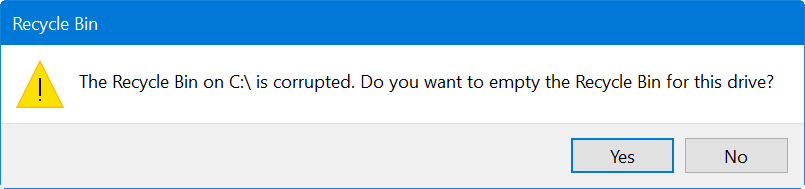
Windows 10 es el sistema operativo más popular disponible para los usuarios. Sin embargo, arroja diferentes tipos de advertencias y errores al usar la computadora. Una de las extrañas advertencias que recibirá es sobre la corrupción de la papelera de reciclaje. En este artículo, explicaremos por qué ocurre este problema y las posibles soluciones para solucionar el problema de corrupción de la papelera de reciclaje en Windows 10.
De repente verá un mensaje de advertencia como el siguiente. Dice: “La papelera de reciclaje en C:\ está dañada. ¿Desea vaciar la Papelera de reciclaje de esta unidad?”.
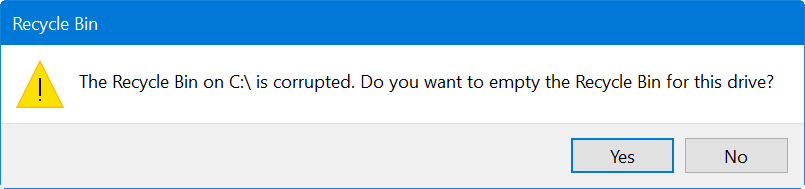 Corrupted Recycle Bin
Corrupted Recycle Bin
Esto es para la unidad C: y puede ser para cualquier unidad de su computadora. Puede hacer clic en el botón «Sí» o «No» para cerrar el aviso. Sin embargo, volverá a aparecer para perturbar su trabajo. Incluso si limpia manualmente la papelera de reciclaje, este mensaje de advertencia seguirá apareciendo.
Es posible que se sorprenda al ver este mensaje, ya que es posible que todo haya funcionado correctamente antes. El motivo hipotético de este mensaje de advertencia es que a Windows le faltan permisos de archivo para acceder a la papelera de reciclaje. Si bien también podría haber muchas otras razones para esta advertencia dependiendo de su acción anterior.
Estas son algunas de las soluciones que puede probar para solucionar este problema.
Antes de probar cualquier otra opción, primero verifique si tiene un problema de seguridad de Seguridad de Windows.
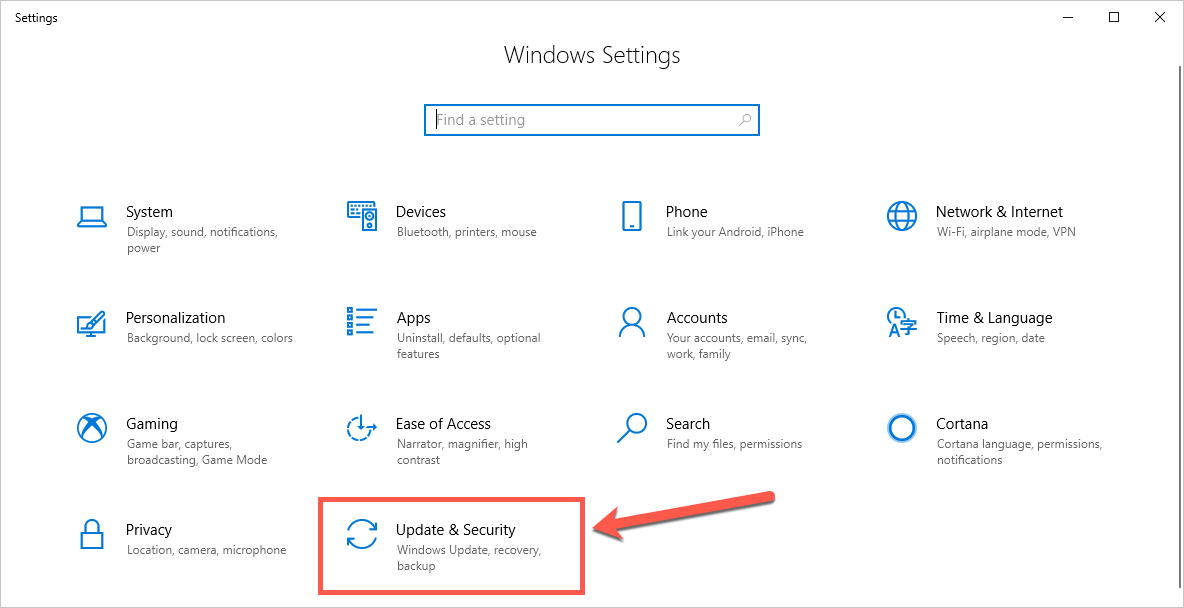 Windows Settings
Windows Settings
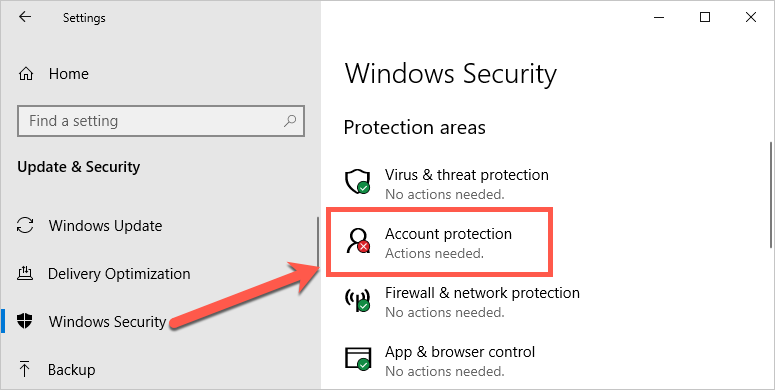 Check Windows Security
Check Windows Security
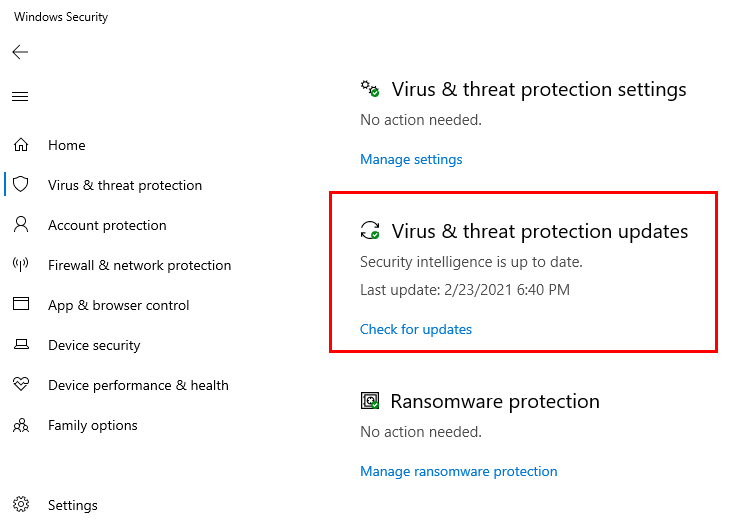 Check and Update Threat Protection Files
Check and Update Threat Protection Files
Ahora, reinicie su computadora y verifique que el problema esté resuelto. En la mayoría de los casos, esto lo ayudará a solucionar el problema de corrupción de la papelera de reciclaje.
Artículos relacionados:
Cuando esté en la sección «Seguridad y actualización», vaya a la pestaña «Actualización de Windows». Verifique si tiene actualizaciones pendientes e instale la última actualización.
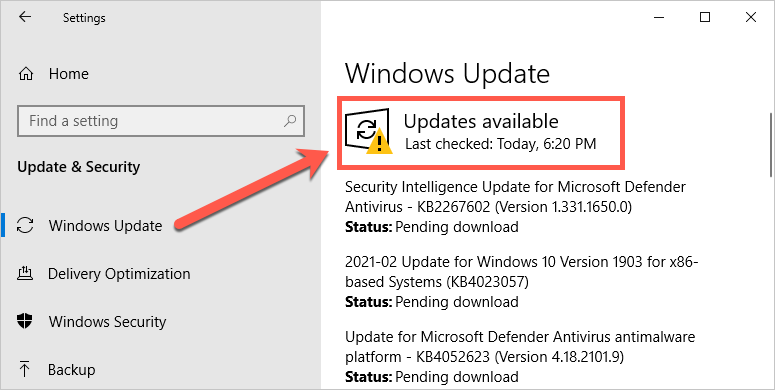 Check Windows Update
Check Windows Update
Reinicie su computadora y verifique si la papelera de reciclaje está dañada. El mensaje de advertencia aparece nuevamente.
Si los dos métodos anteriores no ayudaron, entonces tiene una opción para eliminar la papelera de reciclaje en Windows 10. Puede eliminar la papelera de reciclaje junto con el contenido y Windows volverá a crear cuando inicie la computadora.
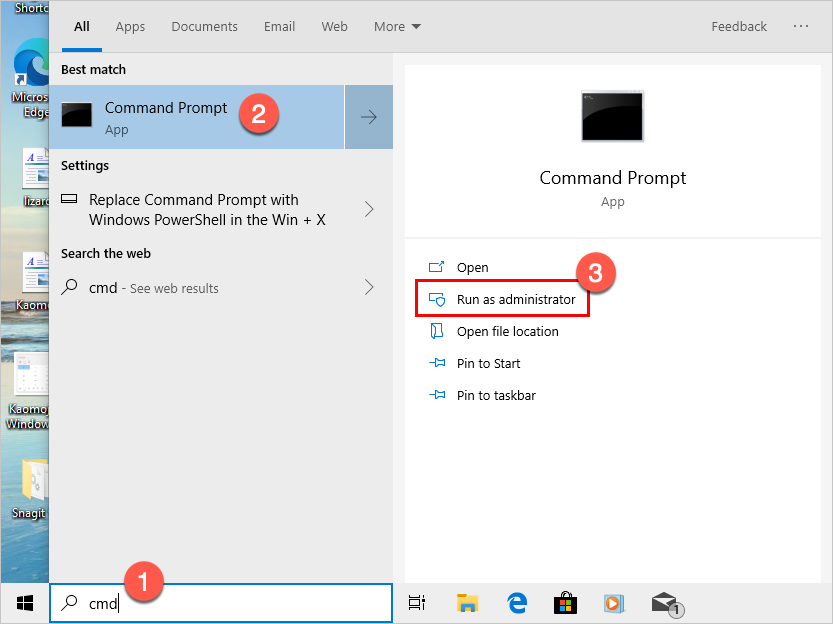 Open Command Prompt as Administrator
Open Command Prompt as Administrator
rd /s /q C:\$Recycle.bin 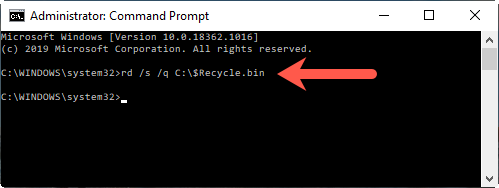 Reset Recycle Bin
Reset Recycle Bin
Este es el significado del comando y lo que hace:
Tiene para ejecutar este comando para todas las unidades en su disco duro cambiando la letra de la unidad. Después de salir del símbolo del sistema, reinicie su computadora y verifique que el mensaje de advertencia haya desaparecido.
Asegúrese de acceder al símbolo del sistema en modo administrador. De lo contrario, verá el error «Acceso denegado» cuando intente ejecutar el comando.
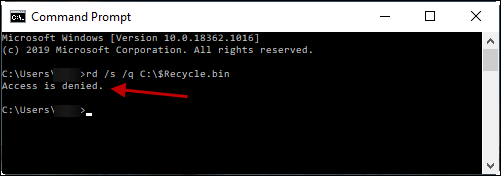 Access Denied Error
Access Denied Error
Por cualquier motivo, si el método del símbolo del sistema no funcionó, puede iniciar la computadora en «Habilitar modo seguro con el símbolo del sistema». Cuando se abre el símbolo del sistema, puede ejecutar el mismo comando anterior y restablecer la papelera de reciclaje.
Como se mencionó, la advertencia puede aparecer cuando haya realizado cambios relacionados con los permisos de archivo. La mejor opción aquí es revertir los permisos de archivo, lo que podría ayudar a eliminar la advertencia. Alternativamente, puede ir al Símbolo del sistema y ejecutar sfc/scannow para usar el Comprobador de archivos del sistema. Windows verificará los errores de integridad del archivo y reemplazará los archivos dañados con las versiones correctas de Microsoft. Esto puede solucionar potencialmente la mayoría de los errores y advertencias como el problema de la papelera de reciclaje.
Esperamos que uno de los métodos anteriores le haya ayudado a solucionar el problema de corrupción de la papelera de reciclaje en la computadora con Windows. Si el mensaje de advertencia continúa, es posible que deba verificar si su computadora está infectada con malware. Puede descargar y usar el Escáner de seguridad de Microsoft gratuito o usar cualquier otra aplicación de terceros para escanear su computadora.